伴隨3D打印課程走進中小學,更多師生親身體驗3D設計和3D打印的樂趣,孩子們能夠將各種奇思妙想化為現實,進而提高創新思維與動手能力。2016年的春節將近了,這個節日最不能少了的環節就是“掛燈籠,迎新春”了。中小學三維創意社區小編貼心地為大家準備了燈籠對聯的小課件,讓大家親手設計屬于自家的燈籠,為新春增添與眾不同且更具歡樂喜慶的氣氛。這個新春,跟著我們3DOne一起動起來吧!

1、選擇平面繪制區域,選擇基本實體 ,點擊橢球形,輸入數值如圖。
,點擊橢球形,輸入數值如圖。
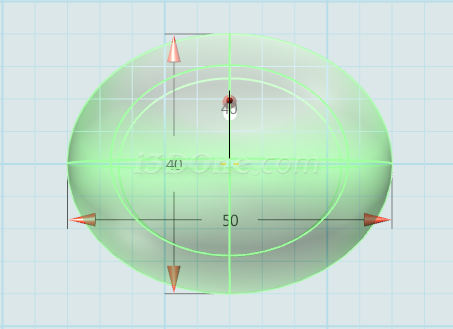
2、選擇特殊功能 ,點擊抽殼
,點擊抽殼 ,選擇先前繪制的造型,輸入如圖,中鍵確定:
,選擇先前繪制的造型,輸入如圖,中鍵確定:
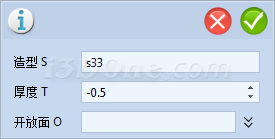
3、選擇平面繪制區域,點擊草圖繪制 ,選擇圓形
,選擇圓形 ,輸入圓心(0,0),半徑5,可得:
,輸入圓心(0,0),半徑5,可得:
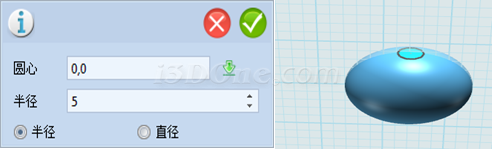
4、選擇特殊造型 ,點擊拉伸
,點擊拉伸 ,選擇圓形,輸入拉伸高度-45,選擇減運算,可得:
,選擇圓形,輸入拉伸高度-45,選擇減運算,可得:
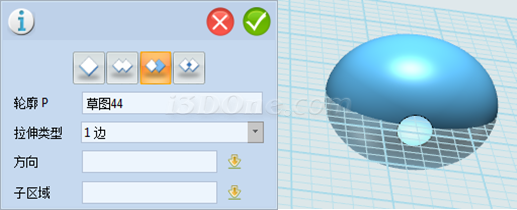
5、選擇平面繪制區域,點擊草圖繪制,選擇圓形,輸入圓心(-5,0),半徑5,可得:
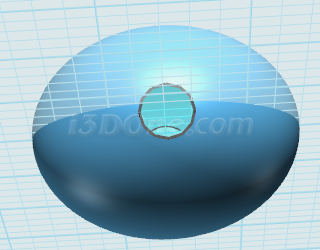
6、選擇特殊造型,點擊拉伸,選擇圓形,輸入拉伸高度-5,可得:

7、選擇基本編輯 ,點擊陣列
,點擊陣列 ,選擇全部造型,輸入方向如圖,距離-175,數量5個,可得:
,選擇全部造型,輸入方向如圖,距離-175,數量5個,可得:

8、選擇鍵盤Delete鍵,刪除最后一個橢球形,可得:
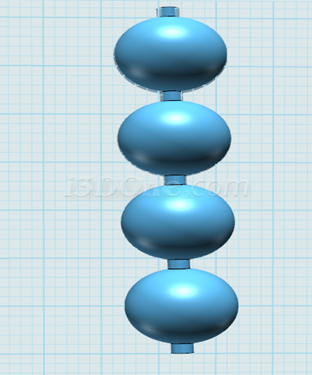
9、選擇平面繪制區域,點擊草圖繪制,選擇圓形,輸入圓心(-5,-5),半徑0.2,可得:
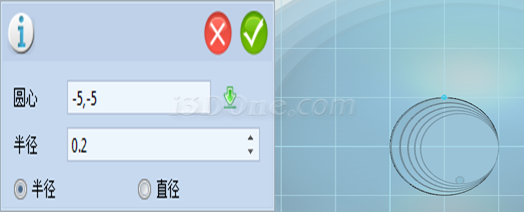
10、選擇基本編輯,點擊移動,將圓形移動到如圖位置,再選擇拉伸,輸入距離10.可得:
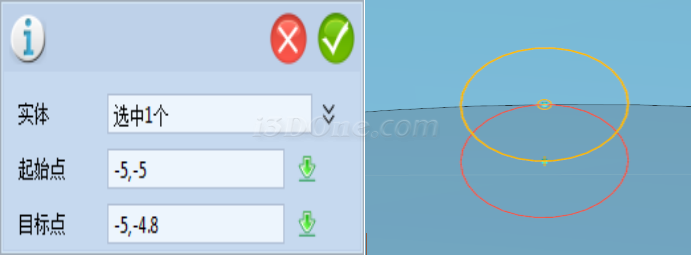

11、選擇基本編輯,點擊陣列,選擇圓形陣列,點擊先前拉伸造型,輸入方向如圖,數量50個,可得:

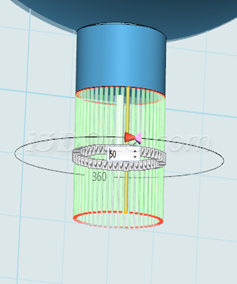
12、選擇草圖繪制,點擊文字預設,選擇華文中宋,大小12,書寫文字如圖,再點擊移動,選擇動態移動,移動到上表面中間位置,可得:

13、選擇特征造型,點擊拉伸,選擇文字,選擇對稱,輸入拉伸高度3,可得:
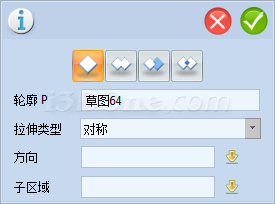
14、選擇全部造型,按住鍵盤Ctrl,按定鼠標左鍵移動鼠標向右移到如圖位置,復制全部,可得:
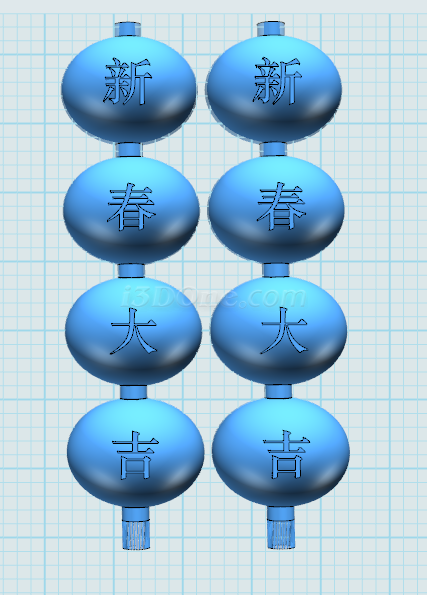
15、選擇鍵盤Delete鍵,刪除復制后的文字,再選擇文字預設,書寫如圖文字,同理可得:

16、點擊材質渲染命令 ,添加自己喜歡的顏色,最終效果如圖所示:
,添加自己喜歡的顏色,最終效果如圖所示:

【燈籠對聯模型下載】http://www.i3done.com/model/57103.html#ad-image-0。
【趣味活動】完成的作品可參加“圣誕元旦到,樂享ONE豆節主題活動”http://www.i3done.com/contest/show/25.html。
3DOne免費下載及更多課程詳情:www.i3done.com

·中望CAx一體化技術研討會:助力四川工業,加速數字化轉型2024-09-20
·中望與江蘇省院達成戰略合作:以國產化方案助力建筑設計行業數字化升級2024-09-20
·中望在寧波舉辦CAx一體化技術研討會,助推浙江工業可持續創新2024-08-23
·聚焦區域發展獨特性,中望CAx一體化技術為貴州智能制造提供新動力2024-08-23
·ZWorld2024中望全球生態大會即將啟幕,誠邀您共襄盛舉2024-08-21
·定檔6.27!中望2024年度產品發布會將在廣州舉行,誠邀預約觀看直播2024-06-17
·中望軟件“出海”20年:代表中國工軟征戰世界2024-04-30
·2024中望教育渠道合作伙伴大會成功舉辦,開啟工軟人才培養新征程2024-03-29
·玩趣3D:如何應用中望3D,快速設計基站天線傳動螺桿?2022-02-10
·趣玩3D:使用中望3D設計車頂帳篷,為戶外休閑增添新裝備2021-11-25
·現代與歷史的碰撞:阿根廷學生應用中望3D,技術重現達·芬奇“飛碟”坦克原型2021-09-26
·我的珠寶人生:西班牙設計師用中望3D設計華美珠寶2021-09-26
·9個小妙招,切換至中望CAD竟可以如此順暢快速 2021-09-06
·原來插頭是這樣設計的,看完你學會了嗎?2021-09-06
·玩趣3D:如何巧用中望3D 2022新功能,設計專屬相機?2021-08-10
·如何使用中望3D 2022的CAM方案加工塑膠模具2021-06-24
·CAD如何清理圖形垃圾2020-11-09
·CAD常用功能:刪除重復對象OVERKILL命令2021-06-22
·CAD怎么繪制圓弧2020-02-19
·CAD中怎樣以高分辨率將DWG圖紙輸出2017-12-05
·CAD如何創建區域覆蓋2018-05-04
·CAD中如何讓柵格顯示和對柵格的間距進行設置?2022-03-11
·dxf格式文件是什么2015-11-30
·CAD中的堆疊功能怎么用?2020-03-05

